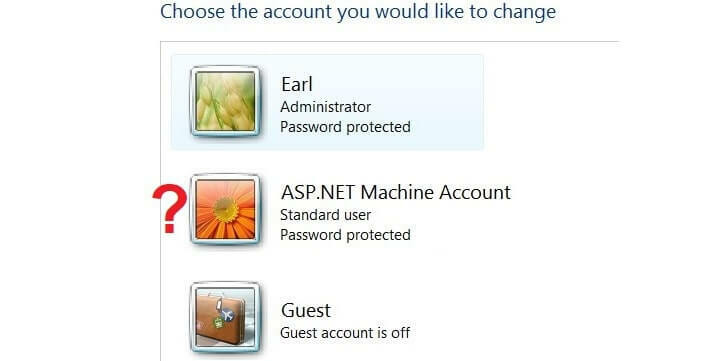
To oprogramowanie sprawi, że Twoje sterowniki będą działały, dzięki czemu będziesz chroniony przed typowymi błędami komputera i awariami sprzętu. Sprawdź teraz wszystkie sterowniki w 3 prostych krokach:
- Pobierz poprawkę sterownika (zweryfikowany plik do pobrania).
- Kliknij Rozpocznij skanowanie znaleźć wszystkie problematyczne sterowniki.
- Kliknij Zaktualizuj sterowniki aby uzyskać nowe wersje i uniknąć nieprawidłowego działania systemu.
- DriverFix został pobrany przez 0 czytelników w tym miesiącu.
Czy jesteś jednym z naszych użytkowników, który otrzymuje monit w systemie Windows 10 lub Windows 8.1, 8 za każdym razem, gdy próbujesz usunąć lub zmodyfikować określony folder lub plik? Cóż, wszystko, co musisz zrobić, to wykonać czynności wymienione poniżej, a będziesz mógł naprawić swój Problem KONTA MASZYNY ASP.NET w systemie Windows 10 lub Windows 8.1, aby w mgnieniu oka wznowić codzienne czynności.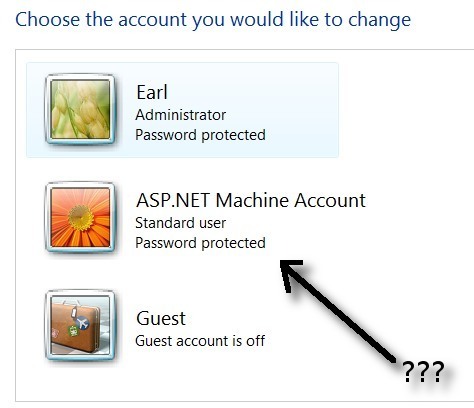
Istnieje funkcja w systemie Windows 10 lub Windows 8.1, którą należy najpierw wyłączyć, nazywana
Jak rozwiązać problemy z hasłem do konta ASP.NET MACHINE ACCOUNT?
- Wyłącz kontrolne hasła użytkownika2
- Usuń konto maszyny
- Zmień ustawienia konta użytkownika
- Użyj przywracania systemu
- Odśwież swój komputer
- Utwórz nowe konto użytkownika
1. Wyłącz kontrolne hasła użytkownika2
- Naciśnij i przytrzymaj przycisk „Windows” i przycisk „R”.
- Powinieneś teraz mieć przed sobą okno Uruchom.
- W oknie dialogowym uruchamiania wpisz: „control userpasswords2” bez cudzysłowów.
- Naciśnij przycisk Enter na klawiaturze.
- Teraz w wyskakującym oknie musisz odznaczyć pole obok opcji „Użytkownicy muszą wprowadzić nazwę użytkownika i hasło, aby korzystać z tego komputera”.
- Następnie kliknij lewym przyciskiem myszy lub naciśnij przycisk „OK”.
- Zamknij wszystkie otwarte do tej pory okna i uruchom ponownie system operacyjny Windows 10 lub Windows 8.1.
- Gdy urządzenie się uruchomi, będziesz musiał ponownie sprawdzić, czy pojawia się komunikat dotyczący hasła „ASP.NET MACHINE ACCOUNT”.
- ZWIĄZANE Z: Windows 10, 8.1, 8 nie rozpoznaje Twojego aktualnego hasła? Oto jak to naprawić
2. Usuń konto maszyny
Jeśli nie pracujesz z ASP.NET, możesz usunąć KONTO MACHINE i zobaczyć, jak to działa.
- Uruchom ponownie system operacyjny Windows 10, 8.
- Po uruchomieniu urządzenia zaloguj się przy użyciu konta administratora i hasła.
- Kliknij lewym przyciskiem myszy lub naciśnij przycisk „Logo Windows”.
- Napisz „Konta użytkowników” bez cudzysłowów.
- Kliknij lewym przyciskiem myszy lub dotknij funkcji Ustawienia przedstawionej w menu.
- Kliknij lewym przyciskiem myszy lub dotknij ikony „Konta użytkowników”.
- Kliknij lewym przyciskiem myszy lub dotknij funkcji „Zarządzaj innym kontem”.
- Wybierz z listy „Konto komputera ASP.NET” z wyświetlonej listy.
- Kliknij lewym przyciskiem myszy lub naciśnij przycisk „Usuń konto”.
- W następnym oknie możesz zachować pliki, jeśli chcesz, zanim przejdziesz do procesu usuwania.
- Po zakończeniu usuniętego procesu uruchom ponownie urządzenie z systemem Windows 10 lub Windows 8.1.
- Po uruchomieniu systemu operacyjnego sprawdź ponownie, czy pojawi się ten sam komunikat wyskakujący.
3. Zmień ustawienia konta użytkownika
- Przesuń kursor myszy w prawą górną część ekranu.
- W menu, które się pojawi, kliknij lewym przyciskiem myszy lub dotknij funkcji „Szukaj”.
- W oknie dialogowym wyszukiwania wpisz „Zmień ustawienia konta użytkownika” bez cudzysłowów.
- W kolejnym oknie zmień prezentowane ustawienia na opcję „Nigdy nie powiadamiaj”.
- Uruchom ponownie system operacyjny.
ZWIĄZANE Z: POPRAWKA: Windows 10 nie pozwala mi dodać nowego konta użytkownika user
4. Użyj przywracania systemu
- Umieść dysk z nośnikiem instalacyjnym systemu Windows 10 lub Windows 8.1 w urządzeniu.
- Uruchom ponownie system operacyjny Windows 10, 8.
- Po ponownym uruchomieniu urządzenia pojawi się czarny ekran, na którym pojawi się polecenie naciśnięcia dowolnego klawisza, aby uruchomić komputer z dysku CD lub DVD, w którym to przypadku konieczne będzie naciśnięcie dowolnego przycisku na klawiaturze.
- W pierwszym oknie, które się pojawi, będziesz musiał ustawić właściwy czas i typ klawiatury.
- Kliknij lewym przyciskiem myszy lub naciśnij przycisk Dalej.
- Teraz na następnym ekranie musisz kliknąć lewym przyciskiem myszy lub dotknąć funkcji „Napraw komputer” znajdującej się w lewym dolnym rogu ekranu.
- W oknie „Wybierz opcję” kliknij lewym przyciskiem myszy lub dotknij funkcji „Rozwiązywanie problemów”.
- W oknie Rozwiązywanie problemów kliknij lewym przyciskiem myszy lub dotknij funkcji "Opcje zaawansowane".
- Kliknij lewym przyciskiem myszy lub dotknij funkcji „Przywracanie systemu” przedstawionej w menu.
- Postępuj zgodnie z instrukcjami wyświetlanymi na ekranie, aby zakończyć proces przywracania systemu, a następnie ponownie uruchom system operacyjny.
- Sprawdź ponownie, czy nadal pojawia się komunikat wyskakujący dotyczący konta maszyny ASP.NET.
Możesz także otworzyć Przywracanie systemu z Panelu sterowania, jak pokazano na poniższym zrzucie ekranu:
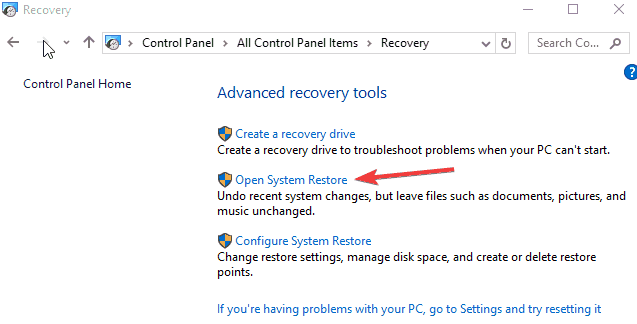
5. Odśwież swój komputer
Uwaga: Przed wykonaniem poniższych kroków proszę wykonaj kopię zapasową wszystkich ważnych dokumentów i folderów używasz w systemie Windows 8.1 lub Windows 10.
- Uruchom ponownie system operacyjny z dyskiem instalacyjnym Windows 10 lub Windows 8.1 w środku.
- Naciśnij dowolny przycisk na klawiaturze, gdy pojawi się komunikat „Naciśnij dowolny klawisz, aby uruchomić komputer z dysku CD lub DVD”.
- Wybierz ponownie czas i typ klawiatury i naciśnij przycisk Dalej.
- Kliknij lewym przyciskiem myszy lub dotknij funkcji „Napraw komputer” znajdującej się w lewym dolnym rogu ekranu.
- W oknie "Wybierz opcję" kliknij lewym przyciskiem myszy lub dotknij funkcji "Rozwiązywanie problemów".
- Teraz kliknij lewym przyciskiem myszy lub dotknij funkcji „Odśwież komputer”.
- Postępuj zgodnie z instrukcjami wyświetlanymi na ekranie, aby kontynuować odświeżanie systemu operacyjnego.
6. Utwórz nowe konto użytkownika
Niektórzy użytkownicy potwierdzili, że utworzenie nowego konta użytkownika z uprawnieniami administratora rozwiązało problem. Jeśli więc żadne z powyższych rozwiązań nie pomogło Ci rozwiązać problemu, śmiało utwórz nowe konto użytkownika.
I to wszystko, jeśli postępowałeś zgodnie z powyższymi metodami w kolejności, w jakiej są wymienione, powinieneś naprawić komunikat wyskakujący konta ASP.NET Machine w systemie Windows 8.1 lub Windows 10. Jeśli napotkasz problemy w tym samouczku, skorzystaj z poniższej sekcji komentarzy, aby nas o tym powiadomić, a my pomożemy Ci tak szybko, jak to możliwe.
POWIĄZANE HISTORIE DO SPRAWDZENIA:
- Pełna poprawka: wyłączone konto administratora w systemie Windows 10, 8.1 i 7
- Pełna poprawka: nie można zalogować się na konto Xbox w systemie Windows 10
- „Wspomniane konto jest obecnie zablokowane” Poprawka systemu Windows 10
![Aktualizacja systemu Windows 10 z kwietnia wyświetla ukryte dyski odzyskiwania [FIX]](/f/81876da399a53f7d73d15a2dde2ddc74.jpg?width=300&height=460)
![Reguły Survival obecnie nie obsługują błędu emulatora [FIX]](/f/62d0c562ef7396bcad8d8f3c2c0578d3.jpg?width=300&height=460)
![Automatyczne logowanie Google Chrome nie działa [Szybka naprawa]](/f/6c99b0f9a1ec14abb4163ccba3072536.jpg?width=300&height=460)